¿Qué es el archivo GZ y cómo se descomprime?
Publicado: 2023-01-23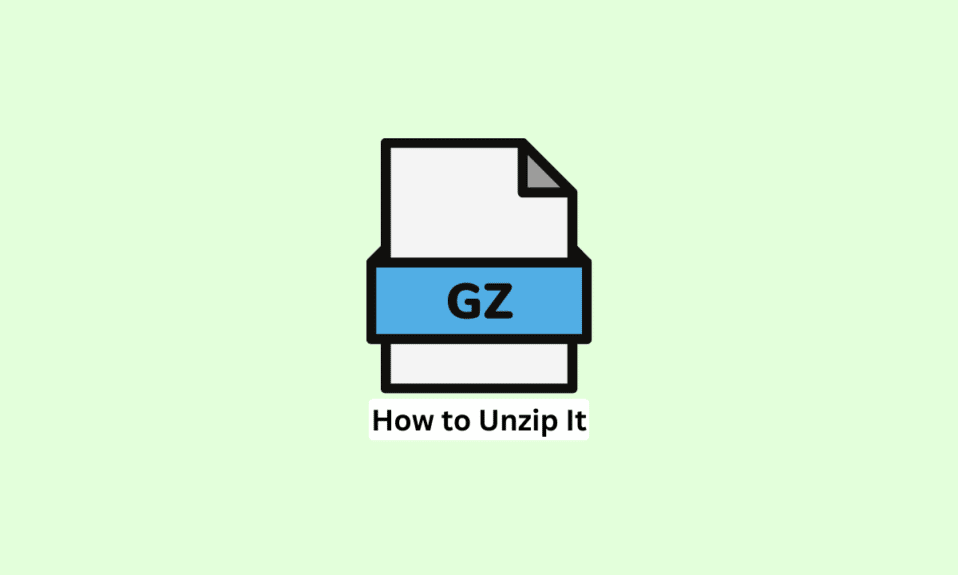
Es posible que haya encontrado algunos archivos conocidos como archivos GZ en su computadora, pero es posible que no sepa cómo abrirlos o extraerlos. Pues ya no tienes que preocuparte porque te traemos esta guía para ayudarte a saber qué es el archivo GZ y cómo descomprimirlo. Discutiremos cómo descomprimir el archivo GZ que tiene en su computadora en varios sistemas operativos, incluidos macOS, Linux y Windows 10. Pero primero, veamos qué es el archivo.
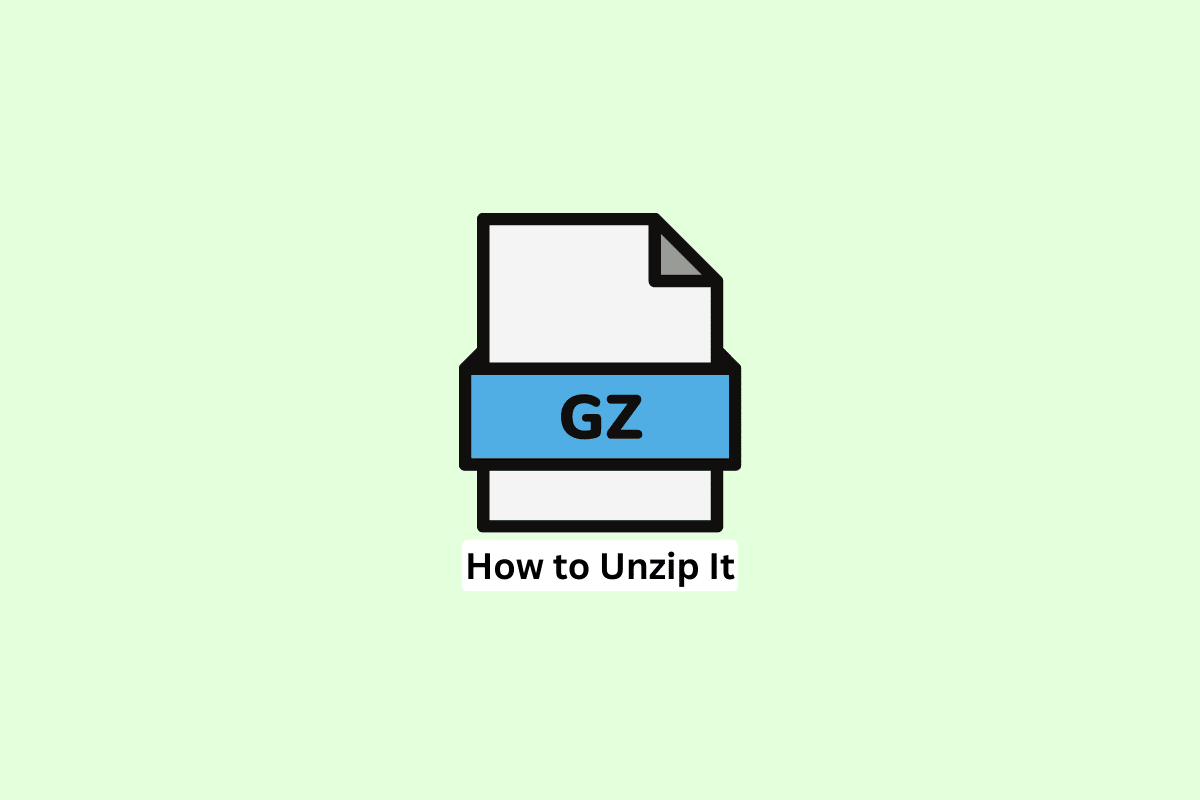
Contenido
- ¿Qué es el archivo GZ y cómo se descomprime?
- ¿Qué es Archivo GZ?
- ¿Cómo descomprimir el archivo GZ en Windows 10?
- ¿Cómo descomprimir el archivo GZ en Mac?
- ¿Cómo descomprimir el archivo GZ en Linux?
¿Qué es el archivo GZ y cómo se descomprime?
Aquí, hemos explicado qué es el archivo GZ y cómo descomprimirlo en Windows, Mac y Linux.
¿Qué es Archivo GZ?
Un archivo comprimido creado por la utilidad de compresión GZip se conoce como archivo GZ . Para la compresión y descompresión de archivos en sistemas operativos como Linux, Windows y macOS, puede usar el programa GZip. Cuando se almacenan archivos grandes o se transfieren archivos a través de Internet más rápidamente, a menudo se usan archivos GZ, que también ahorran espacio de almacenamiento, ya que los archivos son de menor tamaño. Un algoritmo de compresión de datos sin pérdida utilizado para comprimir y descomprimir datos es la base del formato de archivo GZ. Si bien el formato de archivo y el formato de archivo ZIP son similares, los archivos suelen ser más pequeños y más efectivos que los archivos ZIP. Puede abrirlos en sistemas operativos, incluidos Windows, Linux y macOS, discutiremos los pasos en todas estas plataformas.
¿Cómo descomprimir el archivo GZ en Windows 10?
Hay varias formas de abrir un archivo GZ en Windows 10, ya que aprendió qué son los archivos GZ y aprendió que son formatos de archivo comprimido. Para descomprimir o extraer los archivos, puede usar el enfoque del símbolo del sistema si prefiere los comandos, o puede extraer sus archivos usando un programa gratuito de terceros si prefiere hacerlo sin usar ningún comando.
Descomprima el archivo GZ usando el símbolo del sistema:
Siga los pasos mencionados a continuación en su sistema Windows para saber cómo descomprimir sus archivos GZ.
1. Presione la tecla de Windows , escriba cmd y haga clic en Abrir .
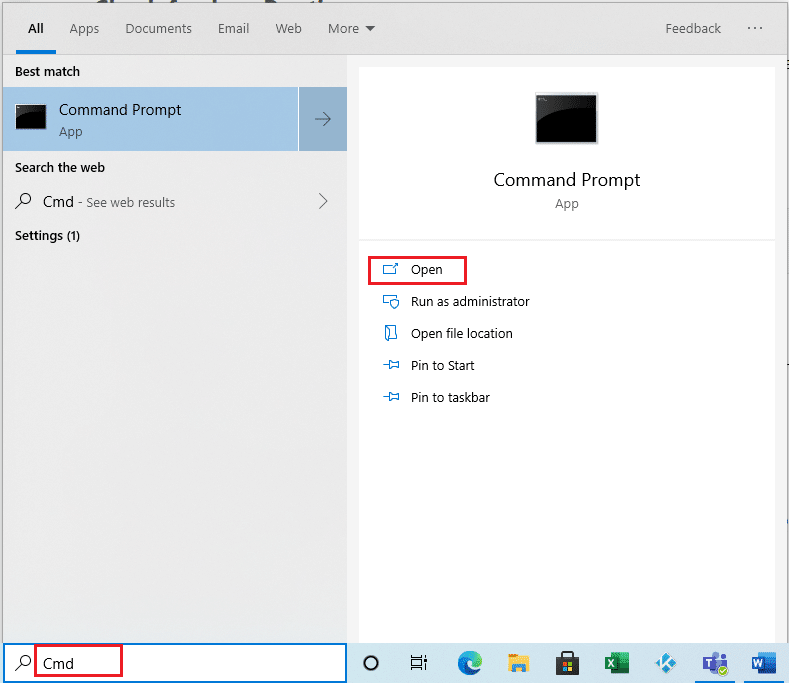
2. Escriba el comando cd <fuente> en la ventana del símbolo del sistema que se abrirá y presione Entrar.
Nota : Reemplace la fuente con la ubicación de origen donde se encuentra el archivo GZ.
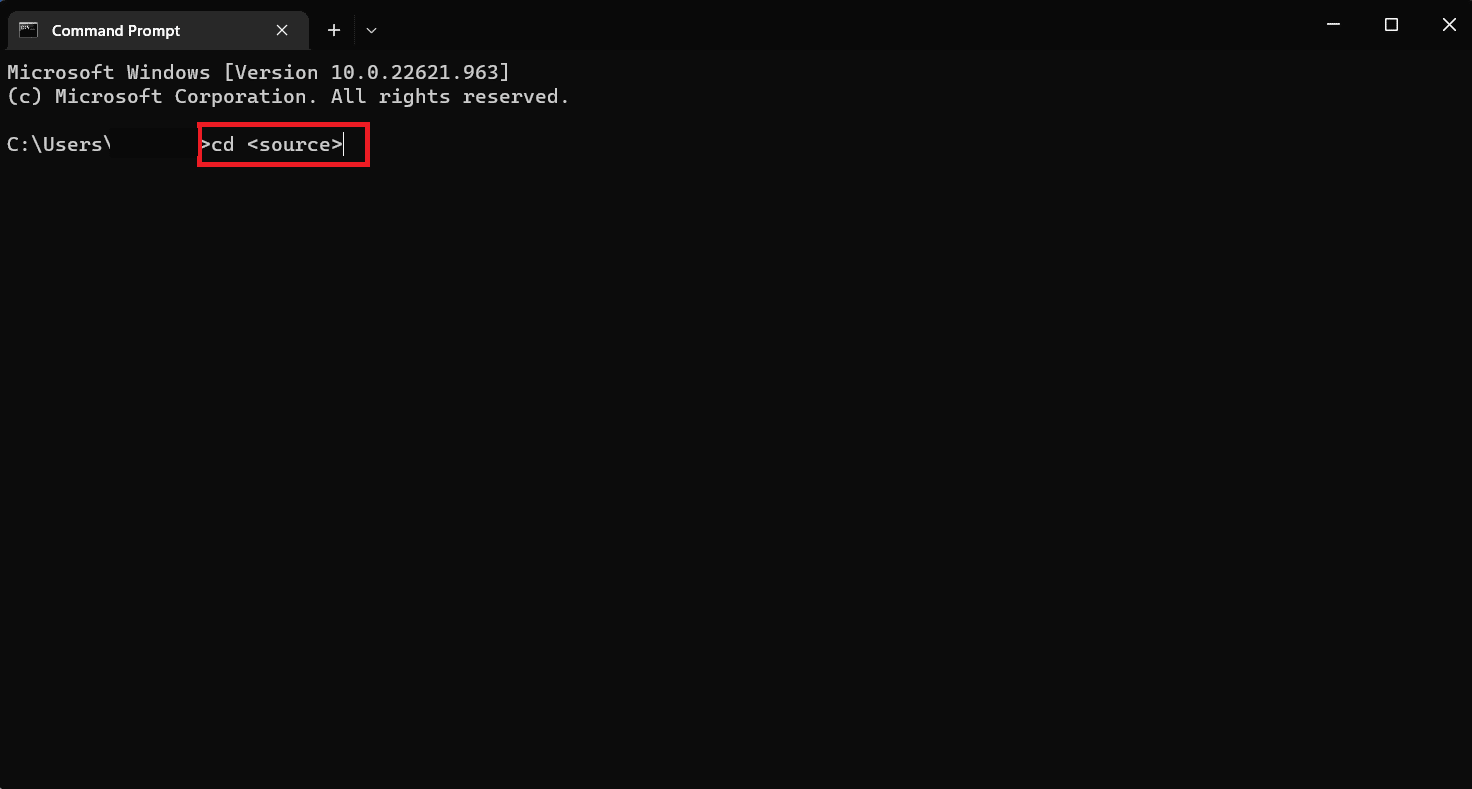
3. Ahora, escriba el comando tar -xvzf <Nombre de archivo> -C <destino> y presione la tecla Intro .
Nota: Reemplace FileName con el nombre de su archivo y Destination con el nombre de la carpeta donde desea que se guarden los archivos extraídos).
Su carpeta de destino debe contener todos los archivos extraídos, una vez que todos los pasos se hayan realizado correctamente.
Lea también: Cómo abrir un archivo GZ en Windows 10
Descomprima archivos GZ usando aplicaciones de terceros:
Estos archivos se pueden abrir en Windows 10 usando el software WinRAR. Puede utilizar esta popular herramienta de archivo WinRAR para extraer el contenido de un archivo GZ en Windows 10 y, lo mejor de todo, es que el software es gratuito y de código abierto. Para descomprimir el archivo en su PC, hay muchas otras opciones de software gratuitas disponibles.
Así es como usa este software para descomprimir archivos GZ en su PC:
1. Visite el sitio web oficial de WinRAR para descargar y configurar WinRAR .
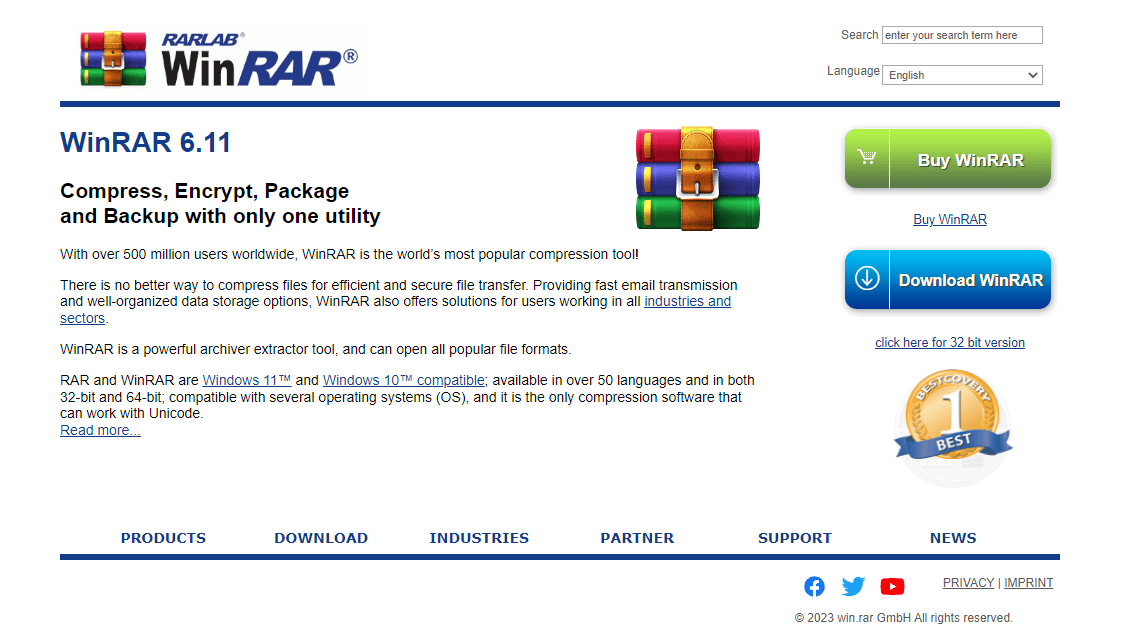
2. Seleccione Extraer archivos en el menú contextual cuando haga clic con el botón derecho en el archivo que desea extraer.
3. Se abrirá una ventana donde puede elegir la ubicación donde desea que se guarden los archivos extraídos. Después de elegir la ubicación , haga clic en el botón Aceptar .
WinRAR comenzará a extraer los archivos y aparecerá una barra de progreso que muestra el estado de la extracción.
Puede acceder a los archivos extraídos en la ubicación que eligió en el paso 3 una vez finalizada la extracción.
Ahora que ha aprendido qué es un archivo GZ y cómo extraer o descomprimir un archivo GZ en Windows, veamos cómo descomprimirlo en una Mac.

¿Cómo descomprimir el archivo GZ en Mac?
Si posee una Mac y estaba buscando cómo descomprimir un archivo GZ en una Mac, a continuación se encuentran los pasos para extraer su archivo sin necesidad de descargar software adicional. Es sencillo descomprimir los archivos en su Mac gracias al programa integrado llamado Archive Utility .
1. Abra Finder en su Mac.
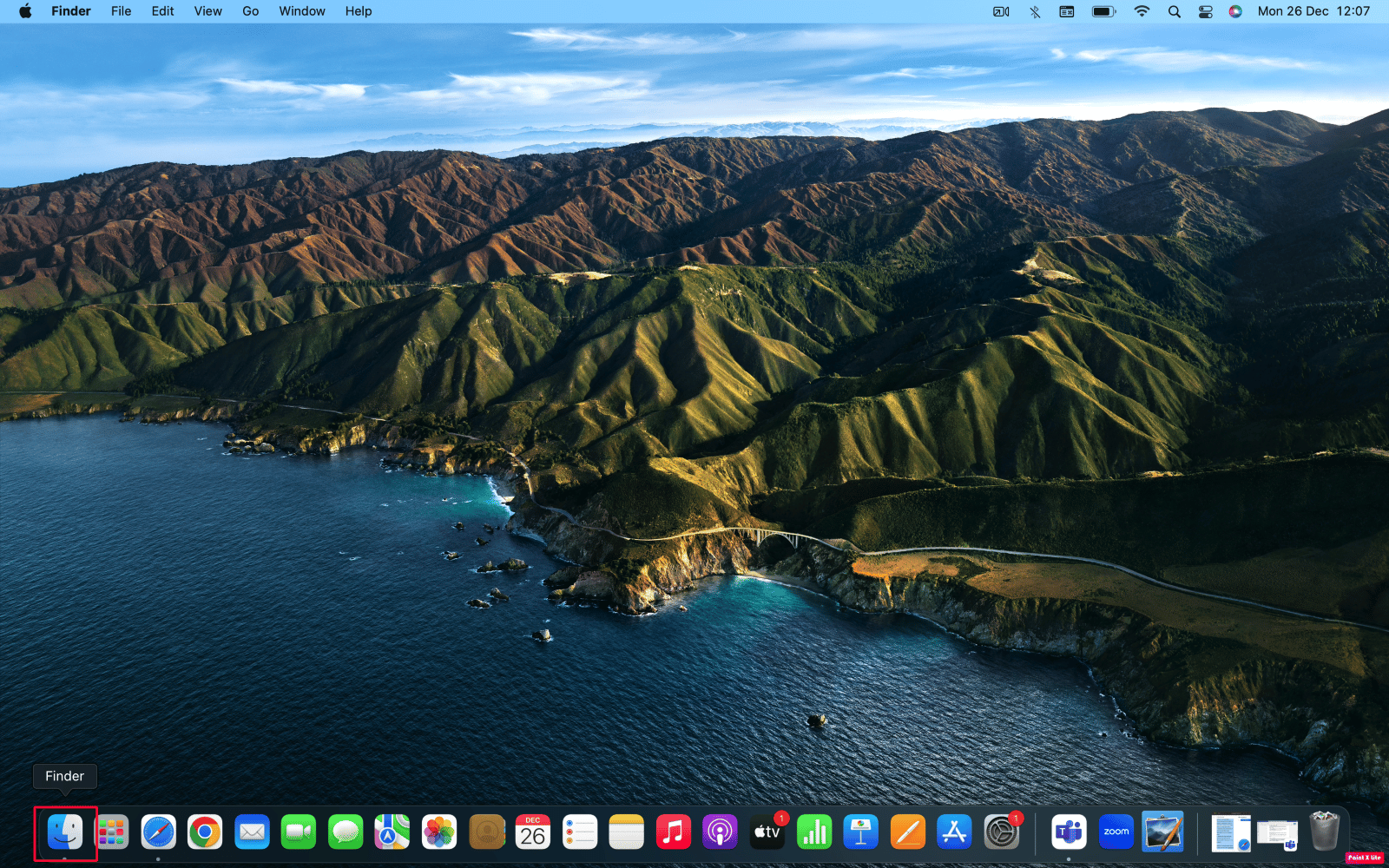
2. Ahora, abra la carpeta que contiene su archivo. Por ejemplo, si el archivo está en su carpeta Imágenes , haga clic en Imágenes.
3. Para extraer los archivos, haga doble clic en el archivo . Los archivos y carpetas se descomprimirán y se colocarán en la carpeta actual.
Otra forma de descomprimir el archivo en Mac es usando el comando gunzip incorporado en la aplicación Terminal . Para saber cómo hacerlo, sigue estos sencillos pasos:
1. Abra la aplicación Terminal en su Mac .
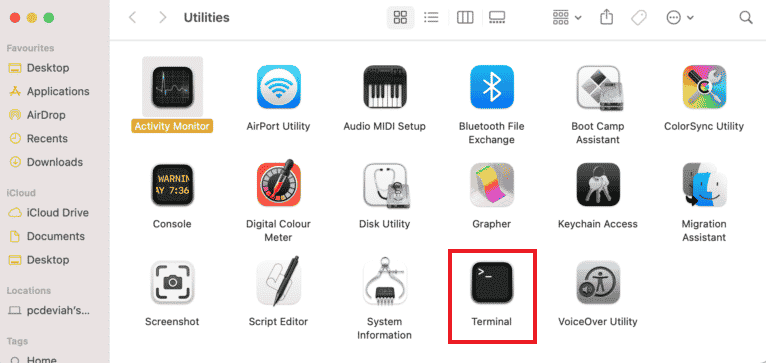
2. Para acceder a la carpeta que contiene su archivo, escriba cd y luego escriba la ubicación de su archivo . Por ejemplo, si el archivo está en la carpeta Imágenes , escriba cd /Imágenes y presione Retorno .
3. Para extraer los archivos, escriba el comando gunzip filename.gz .
Nota: Reemplace el nombre del archivo con el nombre del archivo que desea extraer.
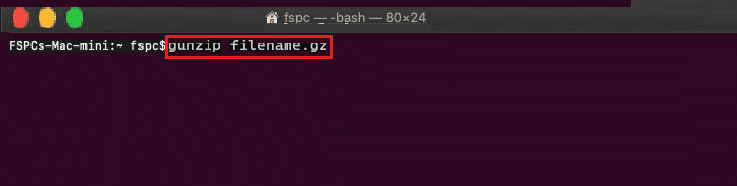
Por lo tanto, los archivos se extraerán en la carpeta actual donde se encuentra su archivo.
Lea también: Cómo abrir archivos EMZ en Windows 10
¿Cómo descomprimir el archivo GZ en Linux?
No se preocupe, si estaba buscando descomprimir el archivo GZ del sistema operativo Linux, entonces esto es para usted, ya que vamos a discutir los pasos para saber cómo hacerlo.
Siga estos pasos para descomprimir sus archivos:
1. Abra una ventana de Terminal presionando las teclas Ctrl + Alt + T juntas en su teclado.
2. Luego ejecute el comando dado para descomprimir su archivo GZ.
gzip -d nombre de archivo.gz
Nota: Reemplace el nombre del archivo con el nombre de su archivo GZ .
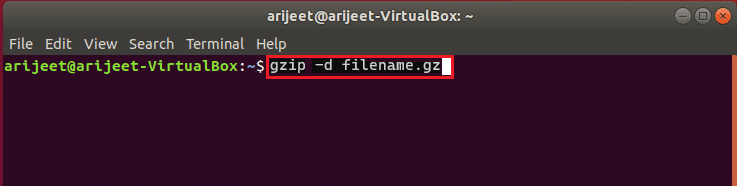
Los archivos se extraerán en la misma carpeta o ubicación donde se encuentra su archivo.
Preguntas frecuentes (FAQ)
Q1. ¿Qué aplicación puede abrir archivos GZ?
Respuesta Es un formato de archivo comprimido que se comprime usando el formato GZIP. Puede usar herramientas de compresión de archivos como WinZip, 7-Zip o WinRAR para abrir o extraer un archivo GZ. Por lo general, se usa en sistemas Unix y Linux, pero también se puede abrir en Windows y macOS usando estas herramientas de compresión de archivos.
Q2. ¿Son seguros los archivos GZ?
Respuesta Estos archivos son los que han sido comprimidos mediante el algoritmo GZip . Una técnica popular y ampliamente aceptada para comprimir archivos es una técnica segura . Sin embargo, sin duda, las personas malintencionadas pueden crear archivos que incluyen malware u otro código dañino, al igual que lo harían con cualquier otro formato de archivo. Es crucial abrir solo los archivos de fuentes confiables. Antes de abrir, si no está seguro de su origen, debe escanearlo con un programa antivirus confiable.
Q3. ¿Cómo puedo descomprimir un archivo GZ sin usar ninguna aplicación de terceros en Mac?
Respuesta Es sencillo descomprimir los archivos en su Mac gracias al programa integrado llamado Archive Utility . Otra forma de descomprimir en Mac es usando el comando gunzip incorporado en la aplicación Terminal . Consulte el artículo anterior para conocer los pasos.
Recomendado:
- Cómo obtener Paramount Plus en la televisión
- Cómo ordenar por fecha en Microsoft Excel
- Cómo abrir un archivo Bin en Android
- Solucionar error de archivo comprimido inesperado 0x80004005
Entonces, después de leer esta guía, estamos seguros de que ha aprendido qué es el archivo GZ y cómo descomprimirlo que tiene en su computadora. Con los pasos detallados mencionados en la guía para los siguientes sistemas operativos y dispositivos, incluidos Linux, Mac y Windows. Debería ser fácil para usted descomprimir esos archivos ahora. Espero que haya encontrado útil esta guía y si tiene alguna consulta o sugerencia, siempre puede dejar un comentario a continuación.
